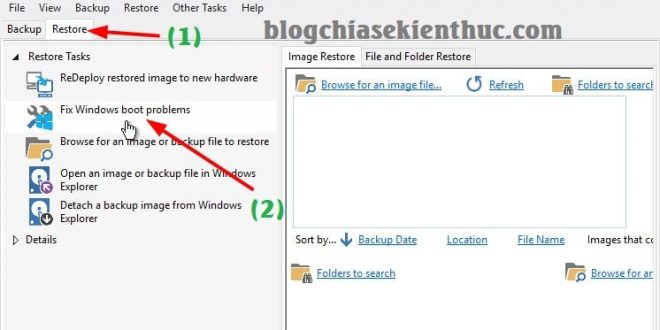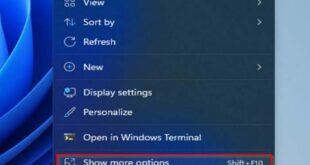Trong bài viết trước thì mình đã hướng dẫn rất chi tiết cho các bạn cách tạo phân vùng boot EFI (ESP) cho máy tính chạy chuẩn UEFI rồi.
Và để tiếp tục cho những câu hỏi mà độc giả đã comment hỏi mình về cách sửa lỗi khởi động máy tính chạy chuẩn UEFI/GPT do lỡ tay xóa mất phân vùng BOOT hoặc là vì một lý do nào đó mà phân vùng đó bị lỗi chẳng hạn. Mình nghĩ đây là một bài viết rất thực, vì trường hợp mất phân vùng boot EFI (ESP) không phải là ít người bị đâu.
I. Cần chuẩn bị những gì ?
Để cứu hộ máy tính thì chúng ta không thể tay không bắt giặc được. Đầu tiên vẫn là bước chuẩn bị quen thuộc, đối với trường hợp sửa lỗi boot EFI thì bạn hãy chuẩn bị các công cụ và kiến thức sau đây.
- Tạo usb boot đa năng: Mình sẽ sử dụng chiếc usb boot này để Fix lỗi, bản này có các công cụ cần thiết nên mình khuyến khích các bạn nên sử dụng nhé.
- Kiến thức cần chuẩn bị: Cách vào Mini Windows (Win PE) để sửa lỗi.
=> Vâng, đó là 2 kiến thức bạn cần phải biết trước khi làm các bước tiếp theo.
II. Làm thế nào để Fix Boot cho máy tính chạy chuẩn UEFI ?
Trong bài hướng dẫn này thì mình sẽ chia sẻ với các bạn 2 cách để thực hiện Fix boot cho phân vùng EFI. Bạn có thể sử dụng theo cách nào cũng được.
Tuy nhiên, bạn hãy thực hiện theo từng bước 1, đọc các bài viết mà mình đã liên kết đến để quá trình sửa lỗi được diễn ra thuận lợi nhất nhé.Lưu ý: Bài viết này dành cho máy tính đang chạy theo chuẩn UEFI/GPT nhé các bạn. Nếu như chưa biết chuẩn này là gì thì mời bạn xem lại bài này. Còn đối với máy tính chạy chuẩn LEGACY/MBR mà bị lỗi phân vùng khởi động thì bạn chỉ cần nạp lại MBR là xong.
Cách 1: Sử dụng phần mềm Macrium Reflect để Fix boot UEFI
+ Bước 1: Truy cập vào Mini Windows để bắt đầu làm.
Nếu như bạn đã lỡ tay xóa mất phân vùng EFI (hoặc là ESP) thì bạn phải tạo lại phân vùng này trước. Cách tạo phân vùng EFI thì mình đã hướng dẫn rất chi tiết rồi, nếu như bạn chưa biết cách làm thì xem lại bài hướng dẫn tạo phân vùng boot EFI nhé.
Note: Phải có phân vùng boot
EFIthì chúng ta mới làm tiếp được. (Khuyên các bạn nên sử dụng phần mềm Partition Winzard để tạo nhé, chính là Cách 2 trong liên kết bên trên đó.)
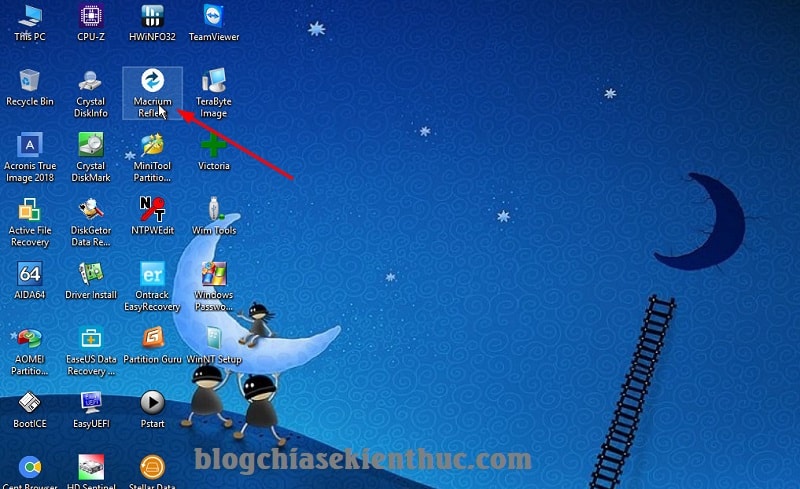
+ Bước 2: Bạn mở phần mềm Macrium Reflect lên => nhấn OK để đồng ý.
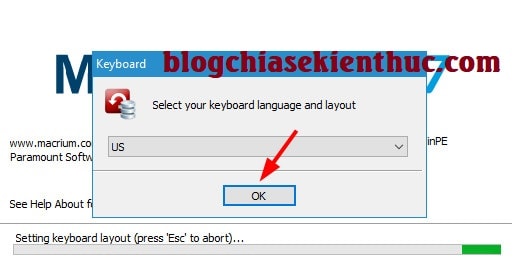
+ Bước 3: Bạn chuyển qua tab Restore => chọn Fix Windows boot Problems như hình bên dưới.
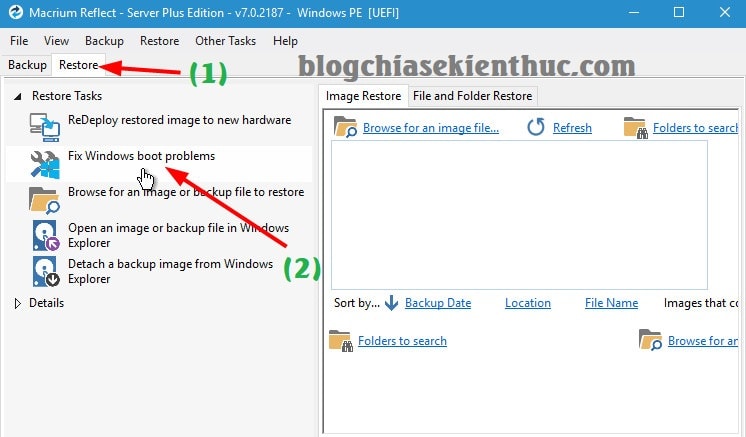
+ Bước 4: Chương trình đang dò tìm các hệ điều hành có trên máy tính của bạn. Bạn đợi 1 lát để nó quét nhé.
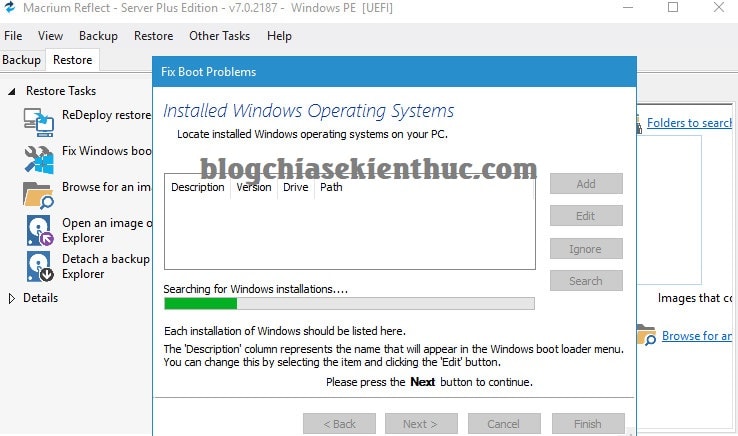
+ Bước 5: Như các bạn đã thấy, chương trình đã tìm thấy trên máy tính hệ điều hành Windows 10 mà mình đang sử dụng. Bạn nhấn chọn hệ điều hành đó => sau đó nhấn Next.
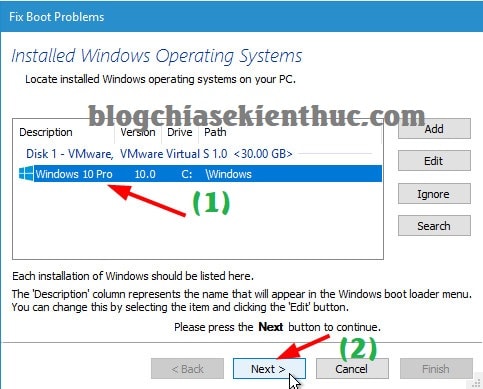
+ Bước 6: Nhấn Finish để bắt đầu sửa lỗi.
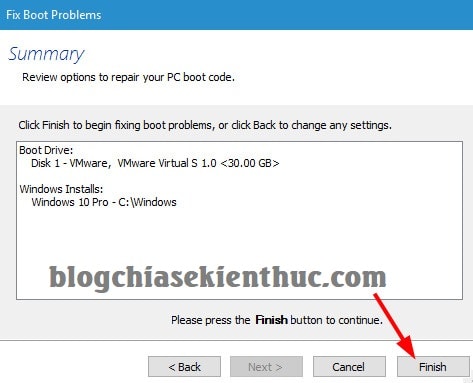
+ Bước 7: Bạn để ý có dấu tích màu xanh ở dòng số 1 và số 3 là OK => nhấn Yes để thực hiện khởi động lại máy tính.
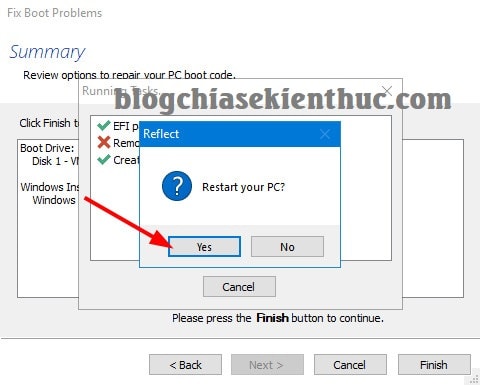
Cách 2: Sử dụng phần mềm Easy UEFI để Rebuild phân vùng EFI
+ Bước 1: Bạn cũng phải truy cập vào Mini Windows.
Tạo phân vùng boot EFI nếu như trước đó bạn đã lỡ tay xóa nhầm. Làm như cách số 1 mình vừa nói bên trên.
Sau đó mở phần mềm EasyUEFI có trên Mini Windows ra.
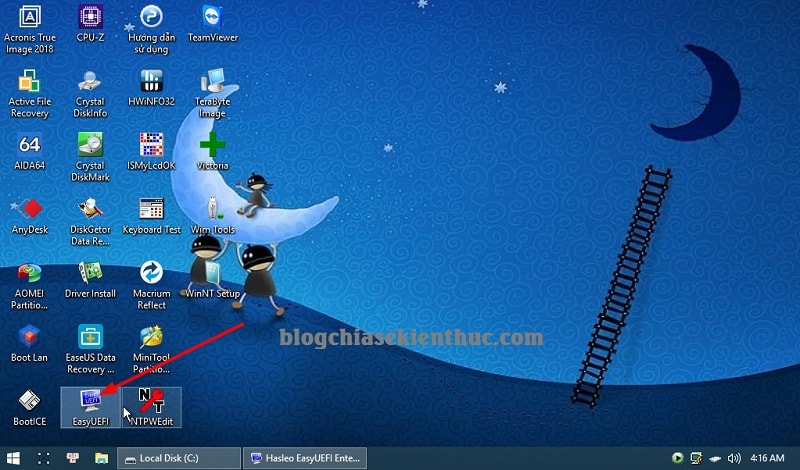
+ Bước 2: Sau đó, tại cửa sổ chính của phần mềm EasyUEFI thì bạn hãy nhấn vào lựa chọn Manage EFI System Partition như hình bên dưới.
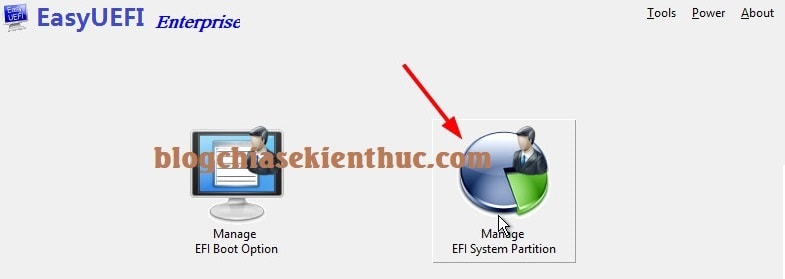
+ Bước 3: Tiếp tục bạn hãy lựa chọn tính năng Rebuild EFI System Partition.
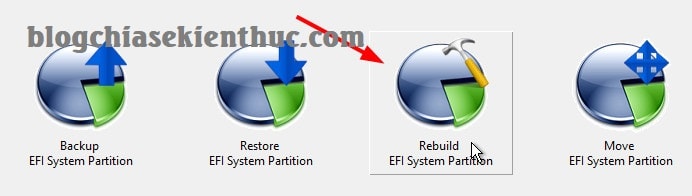
+ Bước 4: Tại phần:
- Please select the destination disk (1) : Bạn hãy chọn ổ cứng chứa hệ điều hành mà bạn đang bị lỗi.
- Please select the boot partition (2) : Có nghĩa là chọn phân vùng khởi động: Bạn chọn phân vùng ổ
C, ổ chứa hệ điều hành. - Please select the efi system partition (ESP) you want (3) : Vui lòng chọn phân vùng hệ thống efi (ESP) mà bạn muốn: Tại đây bạn chọn phân vùng
EFI(có định dạng FAT32).
=> Sau khi thiết lập xong thì bạn nhấn Rebuild để tiến hành Fix lỗi khởi động cho phân vùng EFI.
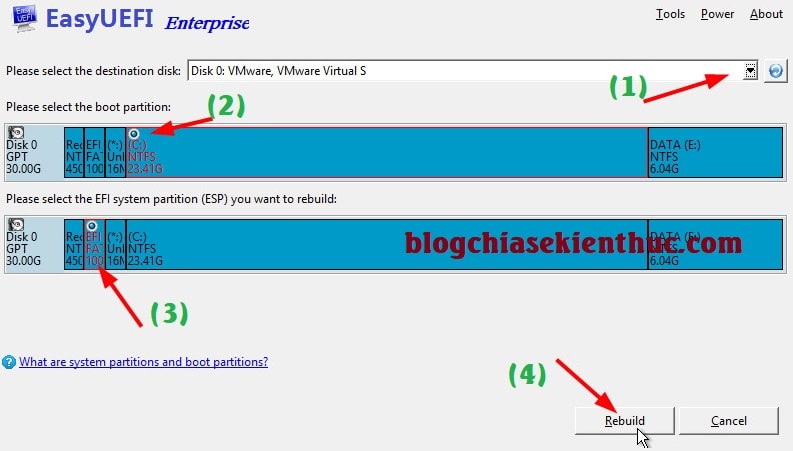
+ Bước 5: Nhấn Yes để đồng ý. Và quá trình Rebuild sẽ bắt đầu diễn ra. Bạn vui lòng chờ trong ít phút.
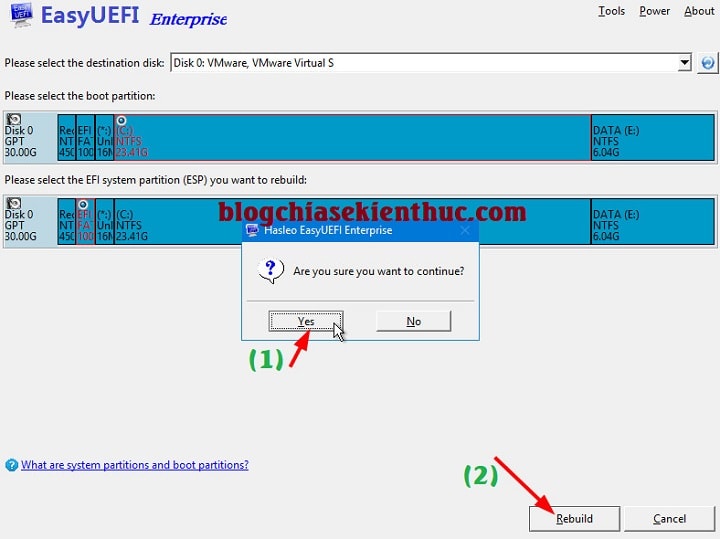
+ Bước 6: Thông báo thành công, bây giờ thì bạn có thể khởi động lại máy tính để xem kết quả rồi đấy.
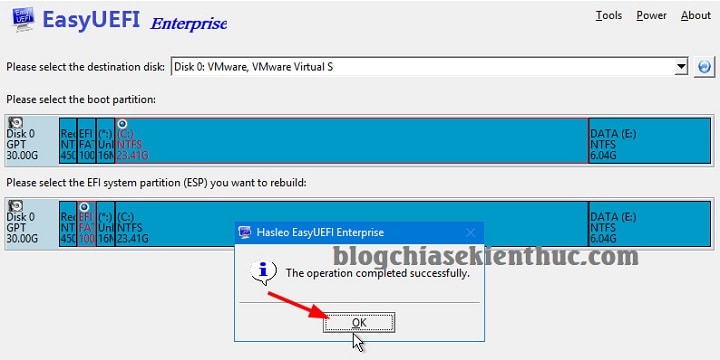
III. Lời kết
OK, như vậy là mình vừa hướng dẫn rất chi tiết cho các bạn cách fix boot EFI, sửa lỗi phân vùng khởi động cho chuẩn UEFI rồi nhé.
Với cách làm này thì bạn có thể áp dụng cho những máy tính chạy chuẩn UEFI đang bị lỗi không vào được Windows hoặc là trong quá trình sử dụng bạn lỡ tay xóa mất các phân vùng boot (có dung lượng < 500 MB).
Ngoài 2 cách mình vừa hướng dẫn bên trên ra, nếu như bạn còn biết thêm cách nào hữu ích khác thì đừng quên chia sẻ để mọi người cùng trao đổi và học tập kinh nghiệm của nhau nhé.
Hi vọng bài viết sẽ hữu ích với bạn, chúc các bạn thành công !
Kiên Nguyễn – Blogchiasekienthuc.com
 Sửa máy tính tận nơi tại TP.HCM ⭐GIÁ RẺ ⭐CHẤT LƯỢNG ⭐CHUYÊN NGHIỆP CÔNG TY TNHH TM-DV GIẢI PHÁP TIN HỌC LÊ NGUYỄN
Sửa máy tính tận nơi tại TP.HCM ⭐GIÁ RẺ ⭐CHẤT LƯỢNG ⭐CHUYÊN NGHIỆP CÔNG TY TNHH TM-DV GIẢI PHÁP TIN HỌC LÊ NGUYỄN